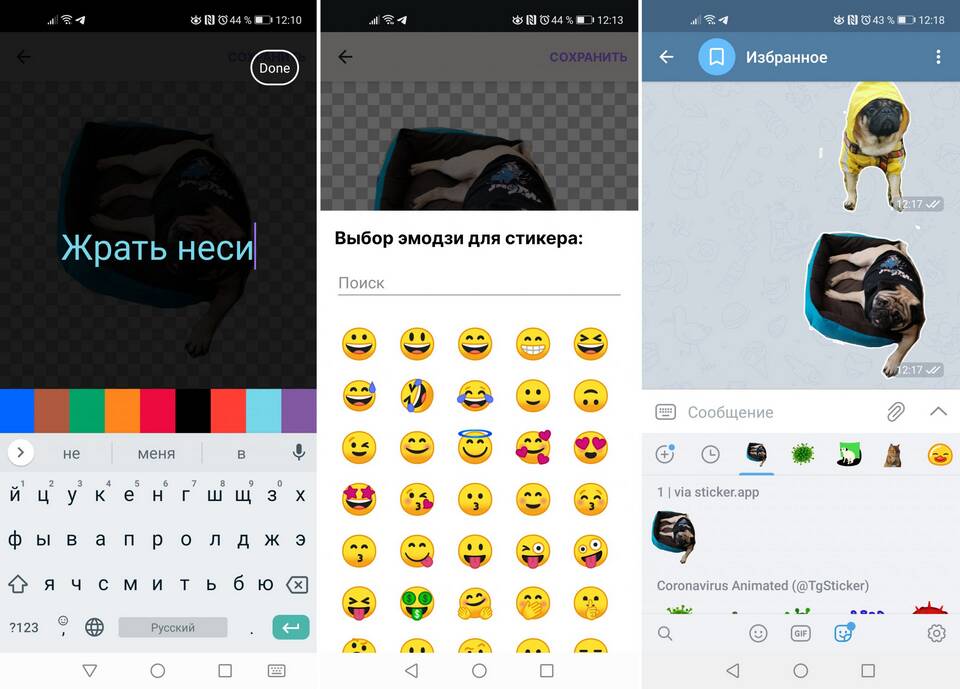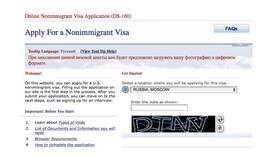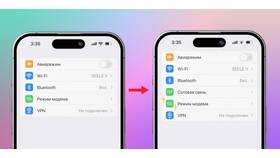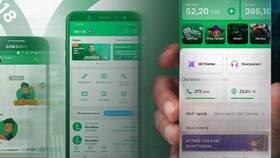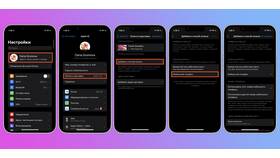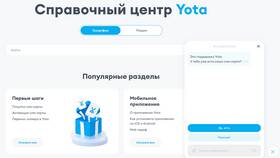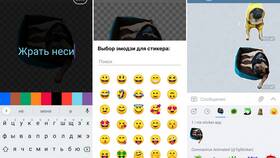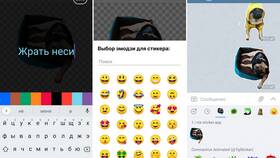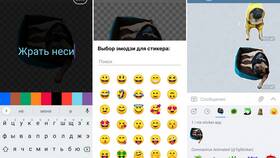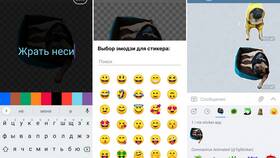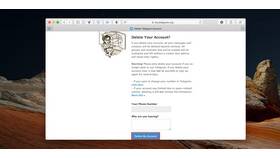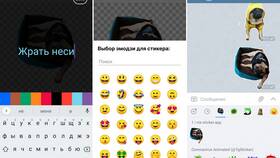Telegram предлагает удобный способ общения с помощью стикеров. В этой статье мы подробно рассмотрим процесс отправки стикеров в мессенджере на устройствах Android.
Содержание
Основные способы отправки стикеров
- Через панель стикеров в чате
- С помощью поиска стикеров
- Через меню вложения
- Используя быстрые команды
Пошаговая инструкция отправки
Отправка через панель стикеров
- Откройте нужный чат в Telegram
- Нажмите на значок смайлика рядом с полем ввода сообщения
- Перейдите на вкладку "Стикеры" (иконка наклейки)
- Выберите нужный стикерпак
- Тапните по понравившемуся стикеру для отправки
Поиск и отправка конкретного стикера
| Шаг | Действие |
| 1 | Откройте поле ввода сообщения |
| 2 | Введите ключевое слово в поисковую строку |
| 3 | Выберите стикер из результатов поиска |
| 4 | Нажмите на стикер для отправки |
Дополнительные возможности
Добавление новых стикерпаков
- Найдите официальный стикерпак через поиск в Telegram
- Нажмите кнопку "Добавить стикеры"
- Новые стикеры появятся в вашей коллекции
Быстрая отправка часто используемых стикеров
Telegram запоминает ваши часто используемые стикеры и предлагает их в разделе "Недавние" на панели стикеров.
Решение возможных проблем
- Если стикеры не отправляются - проверьте соединение с интернетом
- При отсутствии панели стикеров - активируйте ее в настройках
- Если не видите нужный стикерпак - добавьте его через поиск
Полезные советы
- Долгое нажатие на стикер позволяет просмотреть его в увеличенном виде
- Можно создавать собственные стикерпаки через @Stickers бота
- Некоторые стикеры поддерживают анимацию - просто отправьте их как обычно